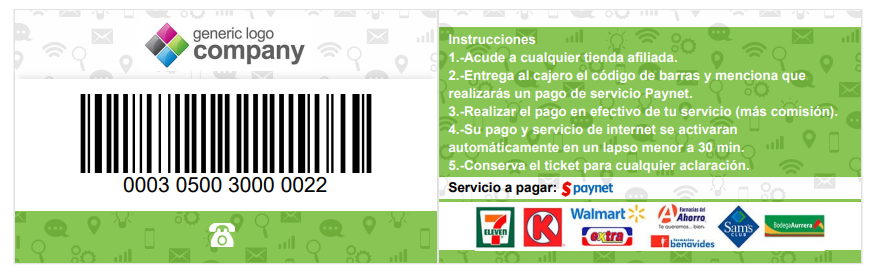Tarjetas de Cobranza - OpenPay (México)
- ¿Que son las Tarjetas de Cobranza?
- ¿Qué tiendas de conveniencia estan afiliadas?
- ¿Cuales son las comisiones de OpenPay?
- Integración: Video Tutorial
- Integración: Manual Paso a Paso
- ¿El cliente puede saber su numero de tarjeta?
- ¿Puedo entregarle al cliente físicamente una tarjeta de cobranza?
- Creación de Facturas al Pagar Menos
Video Tutorial
¿Que son las Tarjetas de Cobranza?
Son tarjetas con referencias únicas para cada cliente, que les permiten realizar el pago de la mensualidad en las diferentes tiendas de conveniencia afiliados a la pasarela de pago Openpay. No es necesario generarlas cada mes para realizar el pago, con esto evitamos que el cliente descargue su referencia mes a mes, como pasa en payu, mercadopago u oxxopay. De esta forma WispHub registrará el pago del cliente y activará su servicio automáticamente en caso de estar suspendido.
Ejemplo de una Tarjeta de Cobranza:
¿Qué tiendas de conveniencia estan afiliadas?

Para ver el listado completo de tiendas afiliadas, haga click aqui
¿Cuales son las comisiones de OpenPay?
OpenPay maneja Dolares y Pesos Mexicanos, la comision es la siguiente: 2.9% + 2.5 MXN + IVA
Mas detalles en: https://www.openpay.mx/costos.html
Video tutorial: Pasos para la integracion de OpenPay con Wisphub
Importante seguir los pasos de estos 3 videos a continuación para poder integrar de manera exitosa la pasarela de pago OpenPay con WispHub. Y así no corra el riesgo de ser rechazado por openpay
1Parte 1: Registro y activación en WispHub
Ejemplo de como enviar el correo solicitando la referencia paynet desconectado: https://wisphub.net/documentacion/articulo/tarjetas-de-cobranza-openpay-mexico-66/#ejemploopen
2Parte 2: Crear tarjeta y pase a producción
3Parte 3: Enviar tarjeta a los clientes y mostrar en hoja de corte
Igual se detallan los pasos de integración de forma escrita con imágenes.
Manual Paso a Paso
1Crear una cuenta para la empresa en la pagina de OpenPay. Su cuenta inicialmente estará en el modo de pruebas. Al correo registrado se le enviará un mensaje de activación donde podra crear una contraseña para la cuenta de pruebas.
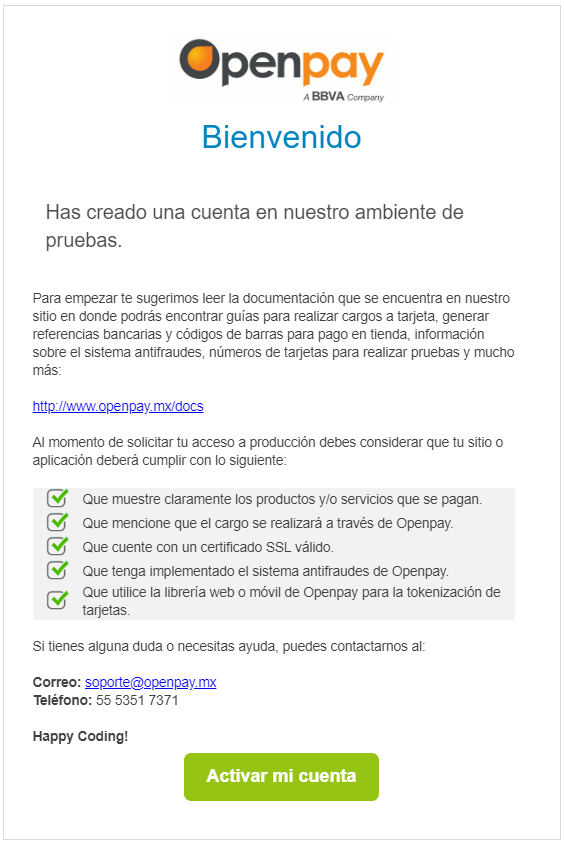
2Solicitar su referencia desconectada en OpenPay, enviando un mensaje al siguiente correo: [email protected]
Enviar el correo con el asunto: Solicitar Paynet desconectado / Rerencia desconectada.
EJEMPLO
Les dejo un ejemplo de como lo tienen que enviar el correo, Copiar y pegar el Asunto del Mensaje y el texto del mensaje y envarlo a [email protected]
-----Inicio del Mensaje----------------------------------------------------------------------------------------------------------------
Asunto: Solicitud paynet deconectado / referencia desconectada
Texto del mensaje:
Hola
Solicito Por favor me activen la opcion de paynet desconectado / referencia desconectada.
- La longitud del Issuer que requiero es de 6 posiciones.
- Necesito 9 digitos para mi control interno.
Mi correo de registro es: {Indicar_aqui_su_correo_de_registro_de_openpay}, estoy en fase de pruebas.
Les adjunto un ejemplo.
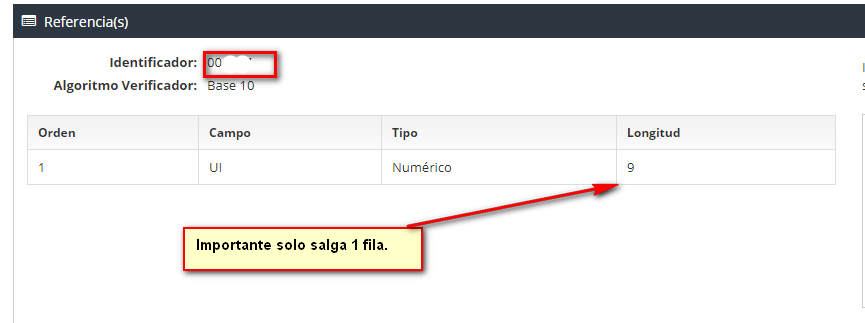
Y este seria otro ejemplo de una referencia real, ya funcioando.
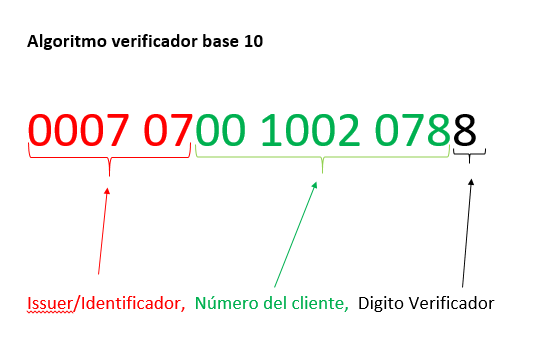
Isser/Identificador / paynet deconectado es el que estoy solicitando
Los 10 dígitos restantes Numero del cliente y el Digito Verificador WispHub que es un sistema que estoy usando los va a generar automaticamente por mi, una vez me den ustedes (openpay) el Isser/Identificador o paynet deconectado.
Para que no halla dudas Oscar Garcia y Lizzetthe Rodríguez del equipo de OpenPay, anteriormente nos habia ayudado validando el comercio WispHub. Esto para aclarar posibles dudas.
--------Fin del Mensaje----------------------------------------------------------------------------------------------------------
- Como siguiente paso OpenPay le asignará una referencia unica parecida a esta: 000305
- Una vez le haya sido activada la referencia y se le informe, en su panel de Openpay podrá visualizar una nueva opcion en la sección de Paynet, que sera necesaria para realizar las pruebas.
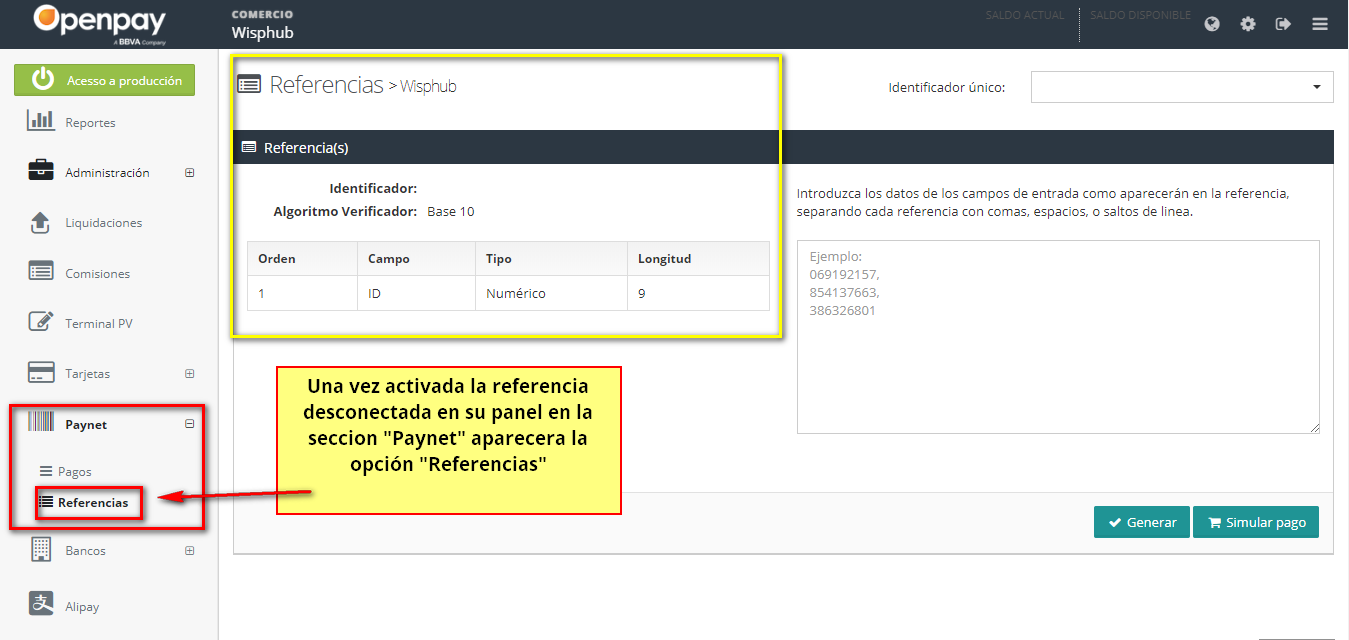
3Activar OpenPay En WispHub
.
Ahora es necesario 3 datos para activar OpenPay en WispHub:
- ID Comercio
- Llave Privada
- Identificador Único
Para conseguirlos debes iniciar sesion en OpenPay en https://dashboard.openpay.mx/login
Lo primero que verás al iniciar sesión en OpenPay será algo parecido a esto, ahí podrás obtener el ID Comercio y Llave Privada
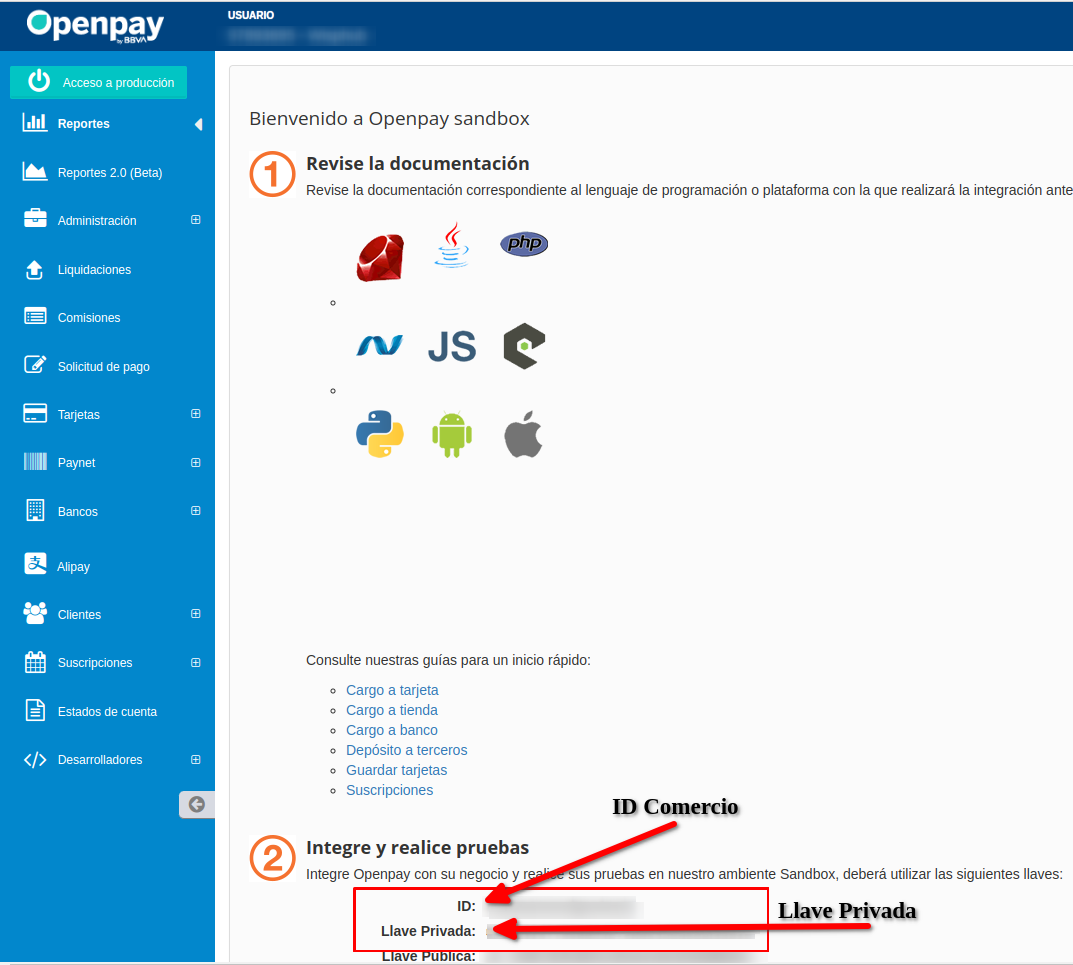
Ahora dirigete a Paynet > Referencias ahí encontrarás el Identificador Único
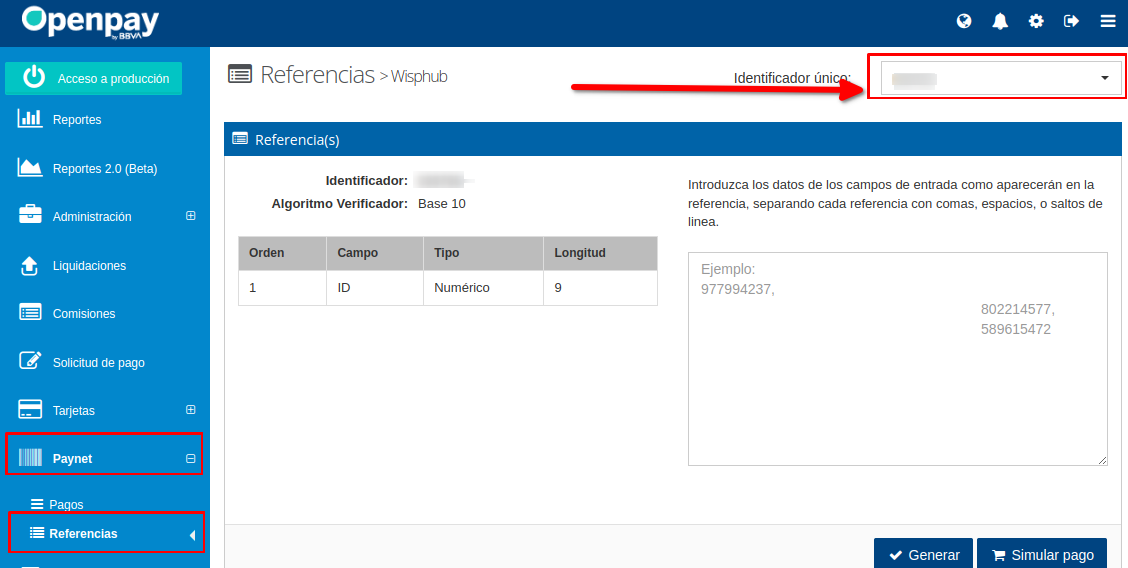
Ahora solo es necesario ingresar estos datos en WispHub
Ingrese a https://wisphub.net/pasarelas-de-pago/openpay/ o https://wisphub.io/pasarelas-de-pago/openpay/ y llene los datos
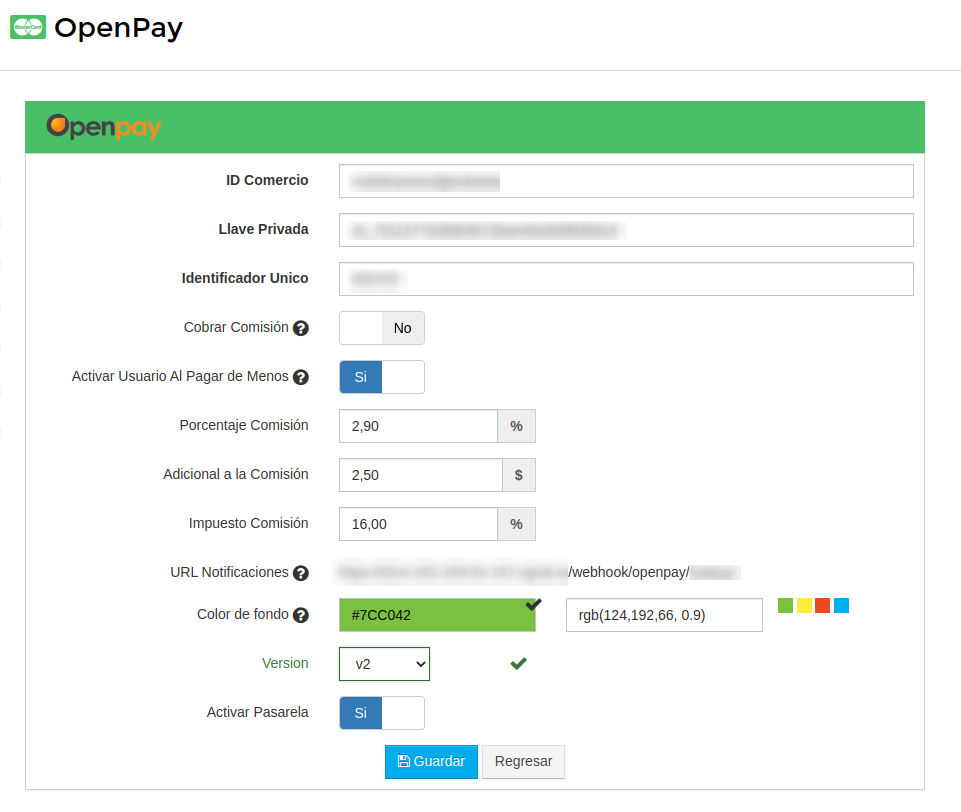
4Deberá agregar en el panel de su cuenta de OpenPay, en la seccion de "Webhooks" el URL que se le asignó en el paso anterior de la siguiente manera.
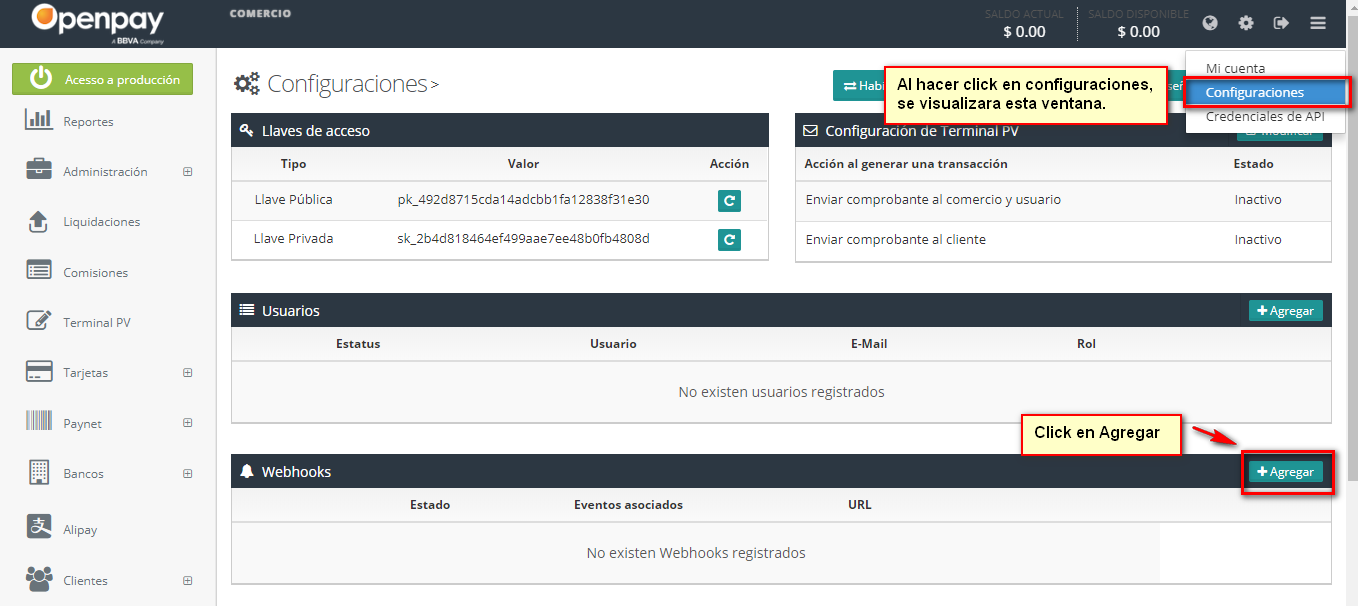
Se desplegara una ventana como la que se muestra a continuacion, ahi debere ingresar el URL que se le fue asignado. Una vez agregado, recibira un correo por nuestra parte en la cual le llegara un codigo de verificacion con pasos a seguir.
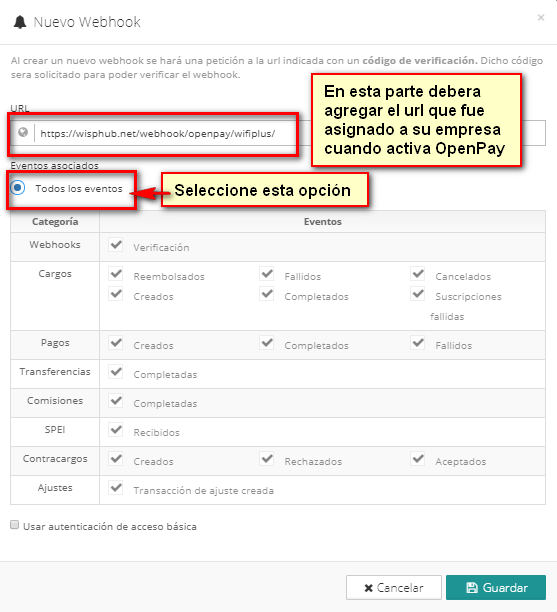
Validar webhook
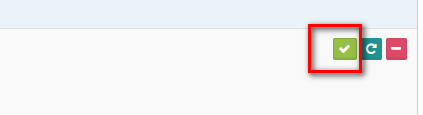
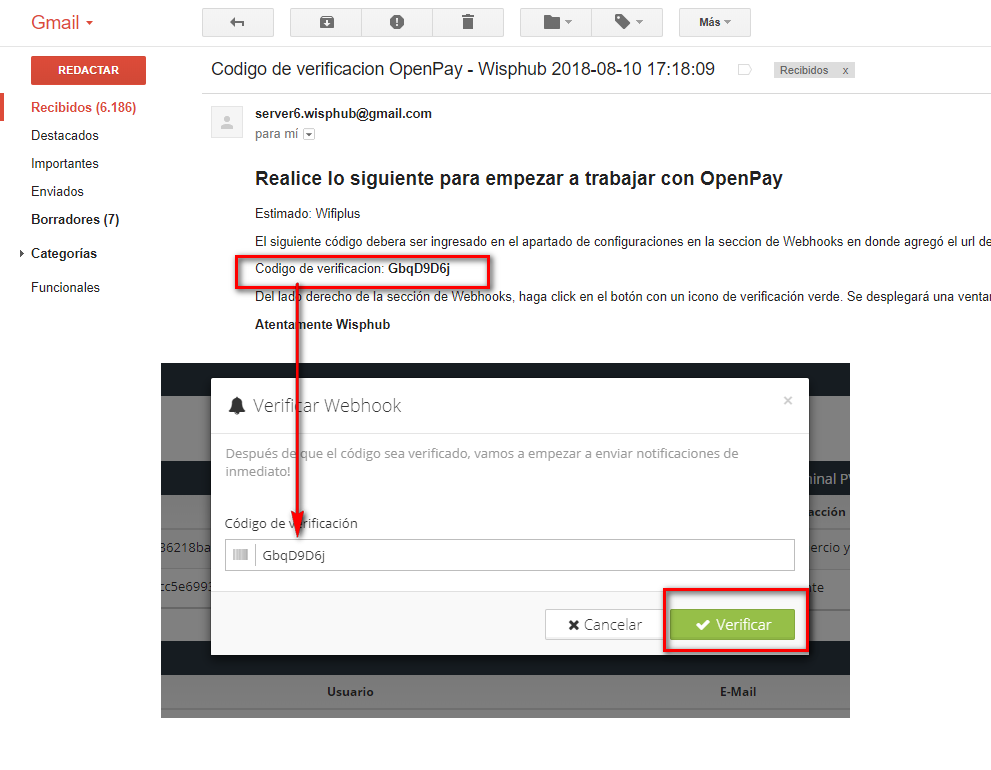
Nota
5Para realizar una prueba, cree un cliente ficticio en su cuenta de Wisphub, y genere al cliente una factura.
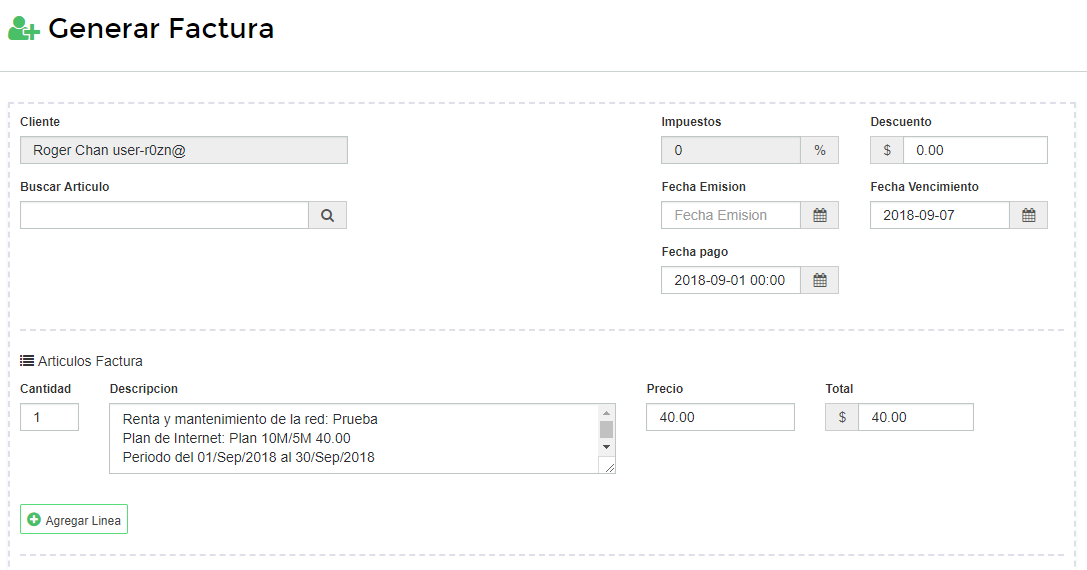
Una vez activada la pasarela de OpenPay, automáticamente al crear un nuevo cliente, a este se le generá una tarjeta de cobranza, que podrá visualizar en el siguiente link: https://wisphub.net/tarjetas-de-cobranza/
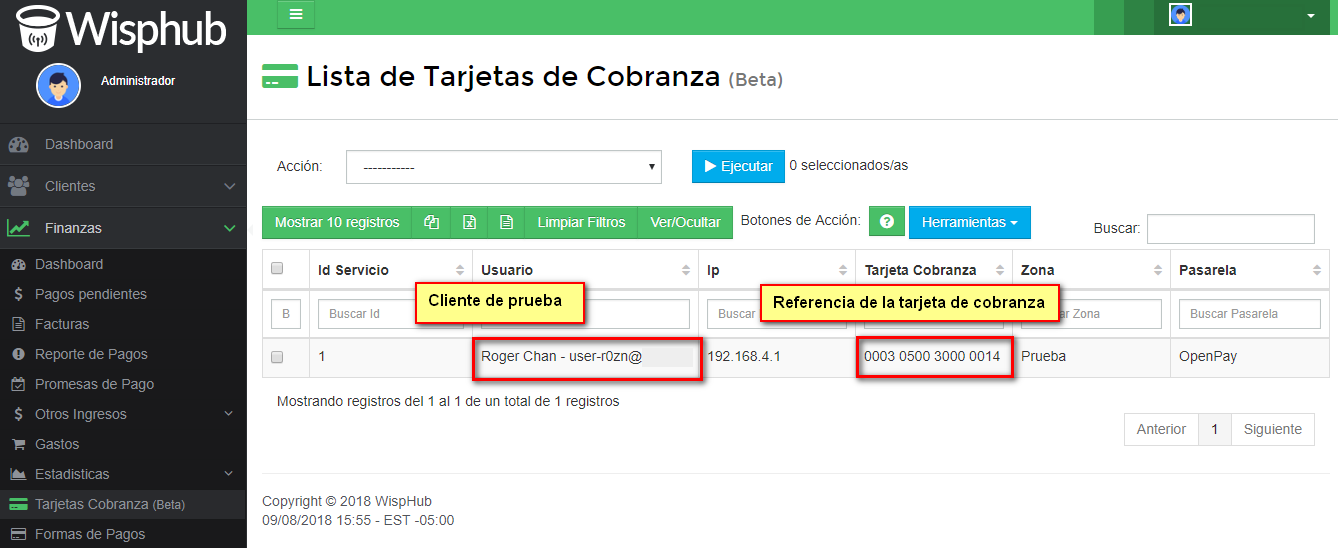
En su panel de OpenPay, realice un pago de prueba con la referencia de la tarjeta de cobranza que fue creada cuando añadió al nuevo cliente. Siga el siguiente ejemplo.
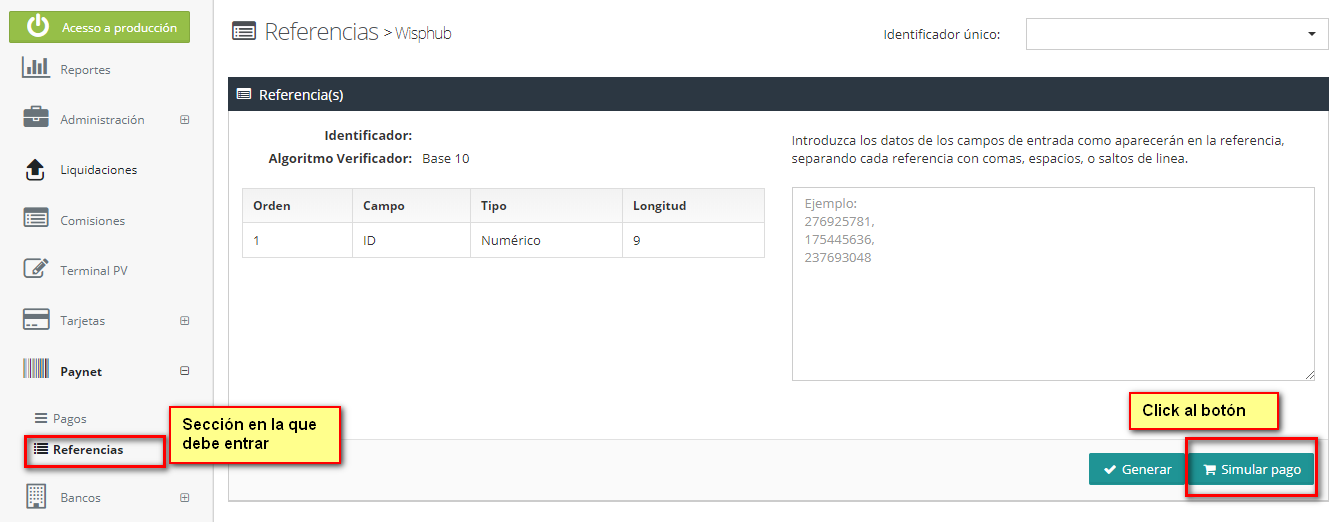
Al hacer click en simular pago, aparecera la siguiente ventana, donde ingresara la referencia de la tarjeta sin espacios y el monto de la factura a pagar.
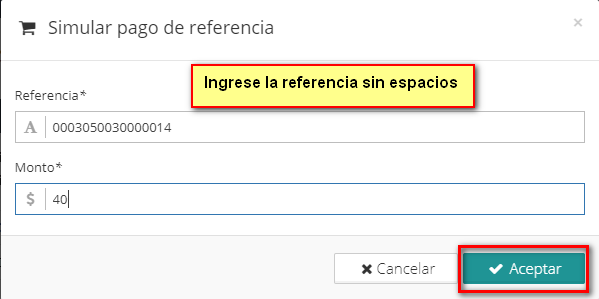
Cuando OpenPay notifique el pago de prueba, Wisphub hara las acciones necesarias para cambiar la factura a pagada. Las notificaciones en el modo de pruebas pueden tardar de 10 minutos hasta 4 horas, si la factura no cambio en ese lapso de tiempo, simule el pago otra vez desde el panel de OpenPay
Ya probado la funcionalidad de OpenPay, prosiga a con lo siguiente
6Deberá solicitar su activación para producción. Podra encontrar esta opción en el panel de OpenPay, en la sección de Reportes, tenga a la mano los documentos que se le solicita.
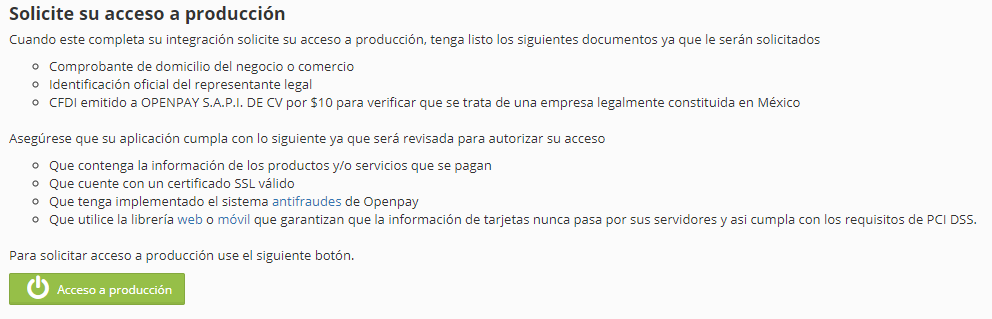
Para llenar el formulario en la sección de Informacion comercial, de preferencia tener lo siguiente:
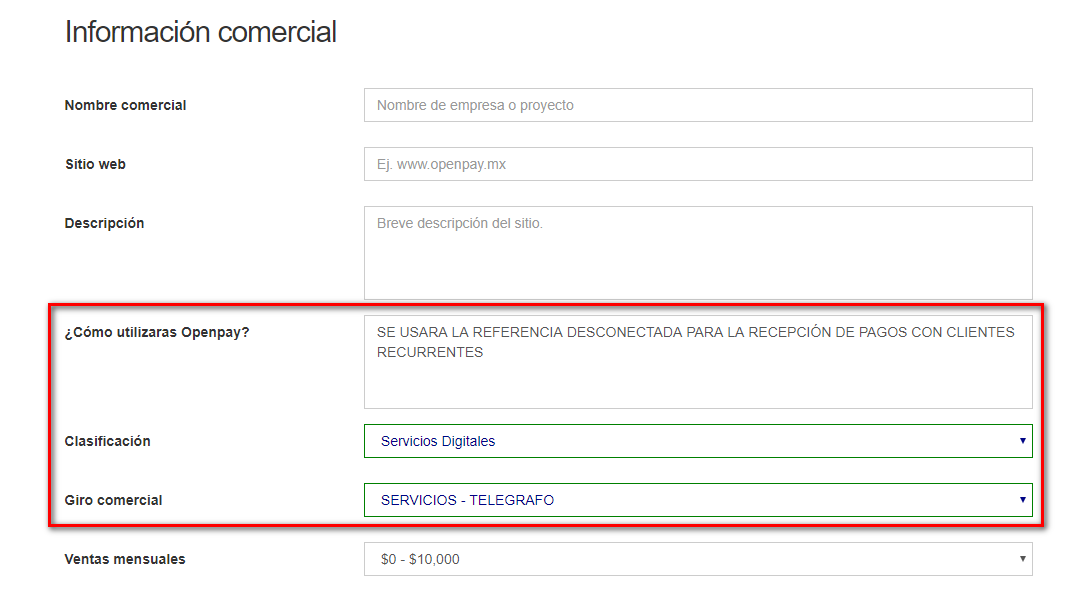
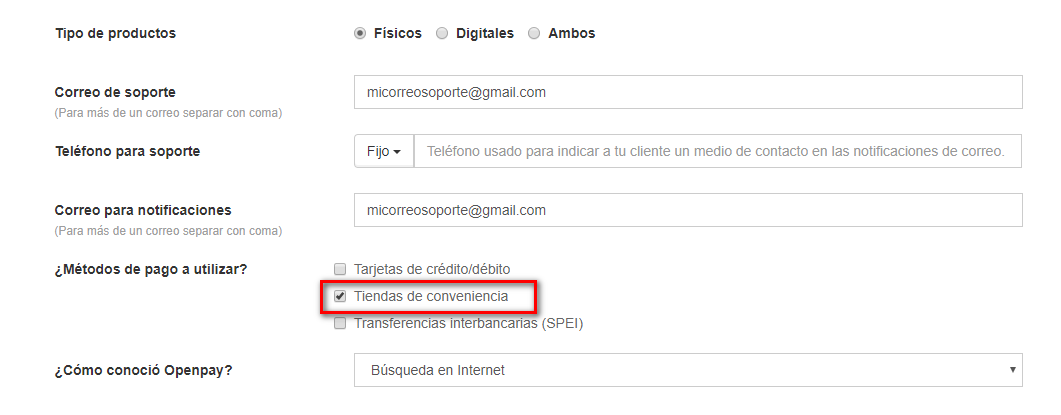
7Se le solicitará por parte de OpenPay, validaciones técnicas de producción. Indicar lo siguiente durante la llamada con OpenPay:
- Vamos a utilizar Referencia Desconectada/ Paynet desconectado para pagos en efectivo.
- Seguir el proceso del Paso 5 , para mostrar una referencia y simular un pago.
- Comentar que el sr Oscar Garcia o Lizzetthe Rodríguez de OpenPay, anteriormente nos habia ayudado validando el comercio WispHub. Esto para aclarar posibles dudas.
8Ya activada su cuenta en ambiente de produccion, debera solicitar la activacion de su referencia desconectada en la misma. Generalmente se utiliza la misma que la brindadada en pruebas.
Ejemplo:
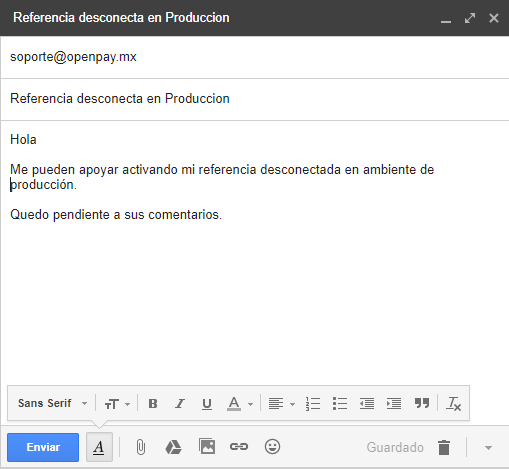
Una vez obtenida podrá realizar una prueba en Wisphub.
9Para realizar la prueba del correcto funcionamiento del ambiente de produccion en Wisphub, deberá crear un cliente de prueba, generar una factura al cliente por un monto aceptable para usted, tal como se hizo en el Paso 5 , sin embargo, ahora debera ir a una tienda afiliada para realizar el pago.
La tarjeta de cobranza tiene instrucciones del proceso en su reverso. Una vez hecho el pago en la tienda afiliada, OpenPay notificará a WispHub y este ejecera el respectivo proceso.
Nota
¿El cliente puede saber su numero de tarjeta?
Si, Forma 1: Desde el aviso de corte
Para esto es necesario agregar la variable {{ total_tarjeta_cobranza }} desde https://wisphub.net/plantillas/ en Aviso Corte.
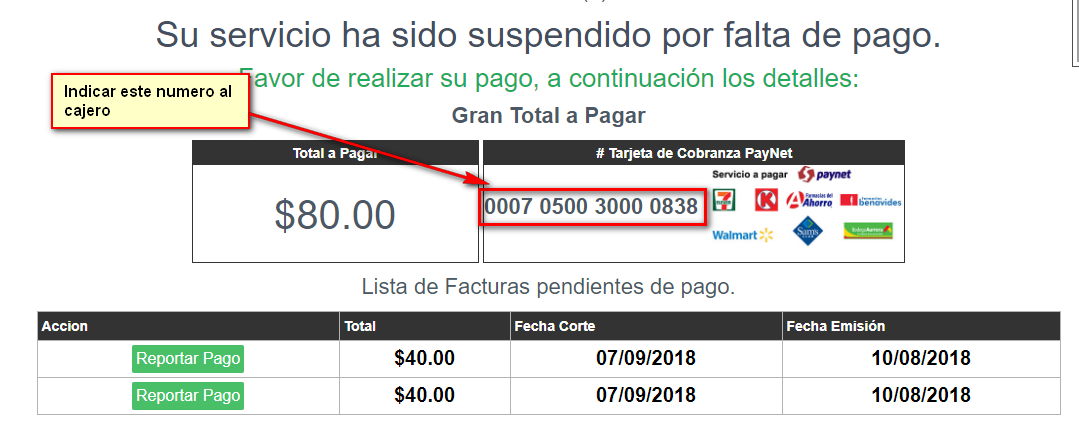
Tambien puede agregar el siguiente codigo para imprimir la tarjeta desde la hoja de corte:
<p><a href="{{ url_tarjeta }}">{{ tarjeta_cobranza }}</a></p>
<a class="boton" href="{{ url_tarjeta }}" target="_blank">Imprimir Tarjeta</a>
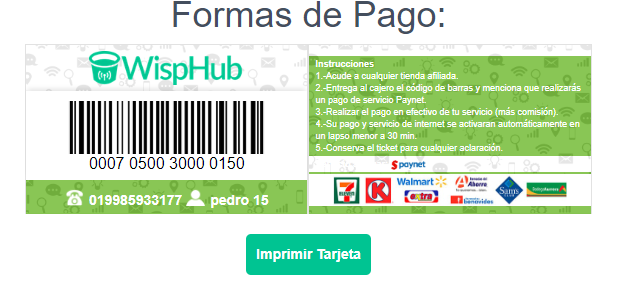
Forma 2: Desde el Portal del cliente
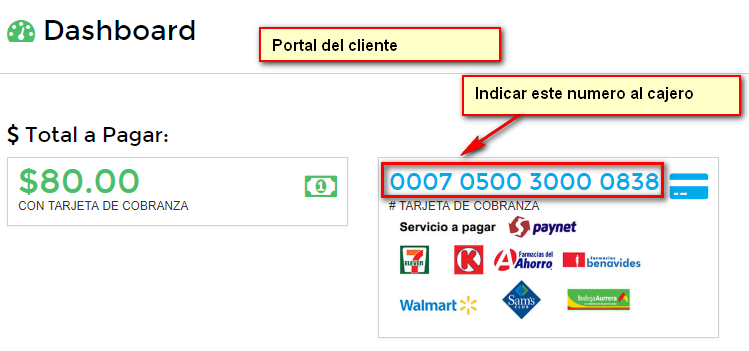
¿Puedo entregarle al cliente físicamente una tarjeta de cobranza?
Si, ingresamos a https://wisphub.net/tarjetas-de-cobranza/ seguir estos pasos:
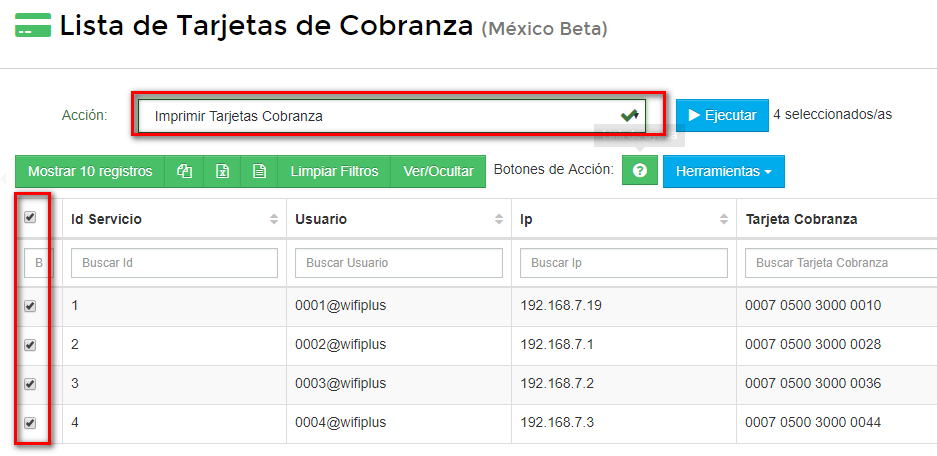
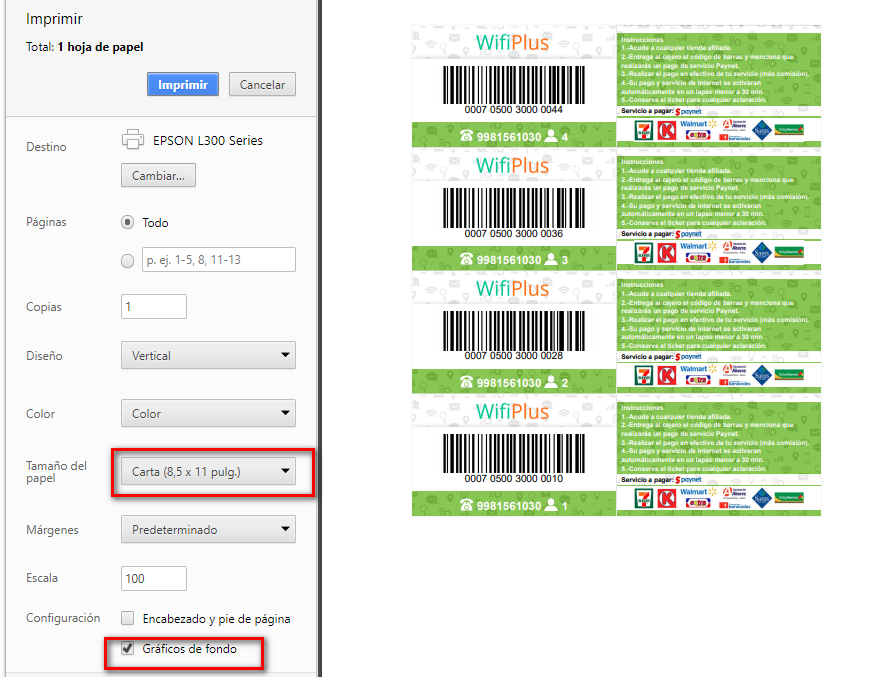
Una vez impresas se recomienda enmicar para entregar al cliente.
NOTA: Con esta tarjeta el cajero de la tienda afiliada puede escanear o teclear la referencia y realizar el cobro.
Creación de Facturas al Pagar Menos.
El utilizar openpay con las tarjetas de cobranza, le permite al usuario utilizar siempre la misma referencia para realizar el pago de su mensualidad, pero también le permite al usuario pagar un monto menor a lo emitido en su factura. Es por ello que Wisphub ahora genera una factura con la diferencia del pago. De esta forma el usuario no genera saldo pendiente y su servicio es suspendido el dia de corte. A continuación se muestra un ejemplo.
1. El cliente Lily Tres Palacios tiene una factura por $300.00 MXN.

2. El cliente realiza un pago con su tarjeta de cobranza por un monto de $250.00 MXN antes de la fecha de corte
3. Openpay notifica al sistema sobre el pago. Wisphub marca la factura como pagada.
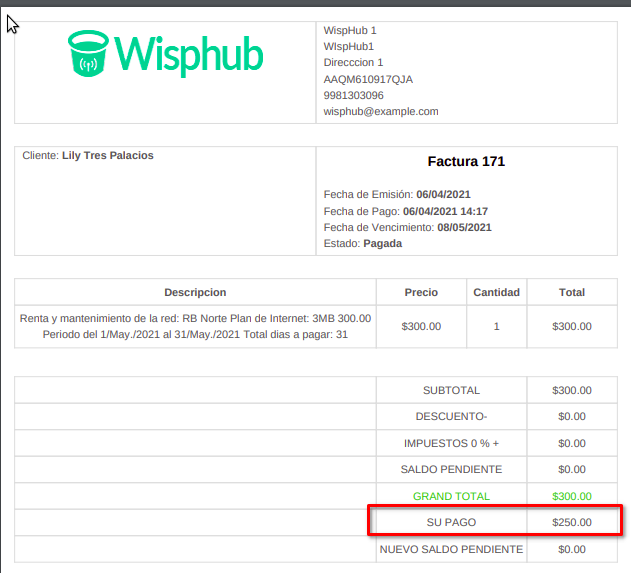
4. Se genera una nueva factura con la diferencia del pago y la factura ($50.00). Ya no se genera saldo pendiente al cliente.

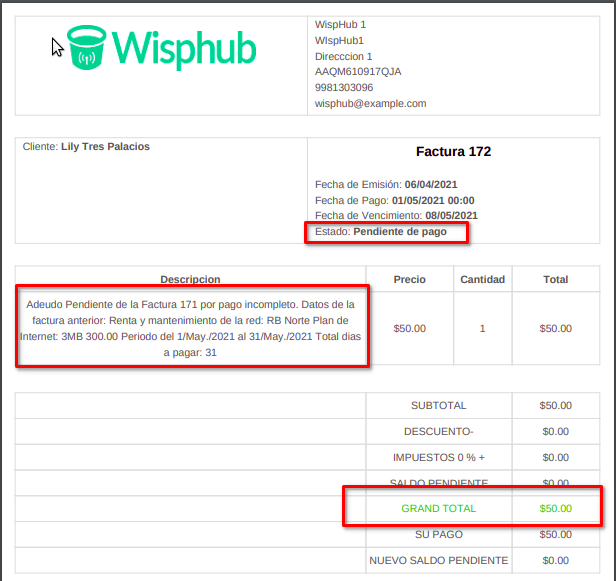
5. Se crea un registro de Log sobre lo sucedido.
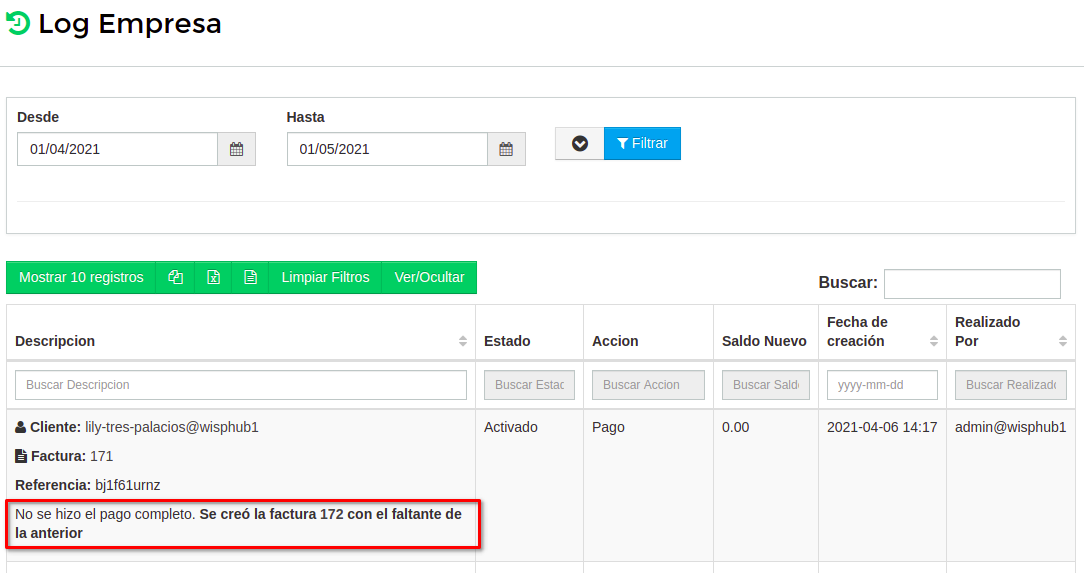 6. Cuando se realice el corte, el cliente sera suspendido por deber aun una factura del mes.
6. Cuando se realice el corte, el cliente sera suspendido por deber aun una factura del mes.
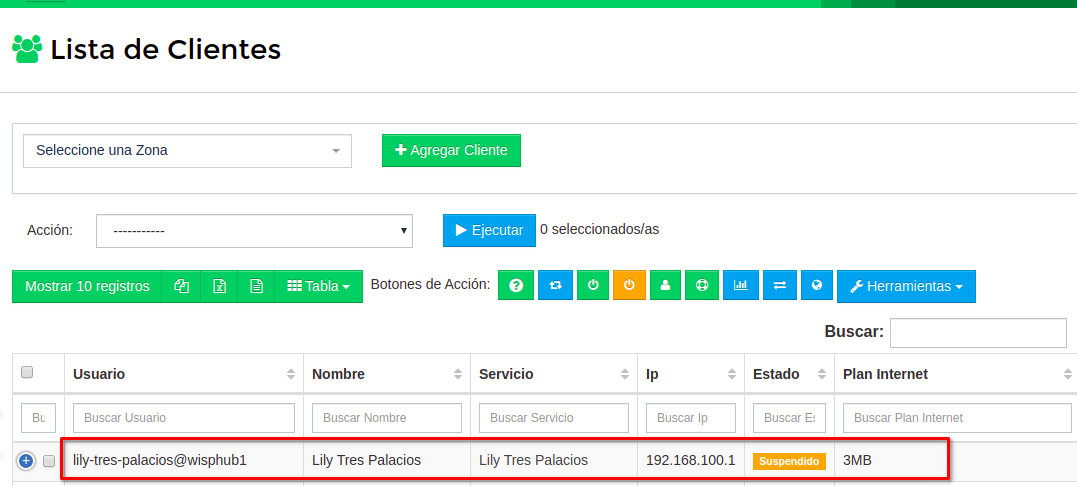
Nota de Mora:
Autorizador de Openpay
Flujo de pagos Openpay: qué ocurre si el cliente paga más, menos o sin factura
Caso 1: El cliente tiene una factura pendiente y el pago es MAYOR al monto facturado
El sistema paga completamente la(s) factura(s) pendiente(s) usando el monto recibido.
- Si sobra dinero después de cubrir las facturas, ese excedente se asigna como saldo a favor del cliente.
- Este saldo a favor podrá ser utilizado automáticamente en futuras facturas.
Ejemplo: Si la factura es por $500 y el cliente paga $700, se abonan $500 a la factura y los $200 restantes quedan como saldo a favor.
Caso 2: El cliente tiene una factura pendiente y el pago es MENOR al monto facturado
El sistema aplica el monto pagado directamente a la factura pendiente.
- Se considera como pago parcial.
- Automáticamente, el sistema genera una nueva factura por el monto restante (saldo pendiente del cliente).
Ejemplo: Si la factura es por $500 y el cliente paga $300, se abonan $300 y se crea una nueva factura por $200.
Caso 3: El cliente paga con Openpay y NO tiene facturas generadas
El sistema no genera ninguna factura automática.
- Se crea un registro de tipo PagoSuscripcion en el módulo de pagos.
- Este pago quedará registrado en Finanzas > Lista de pagos como un saldo disponible.
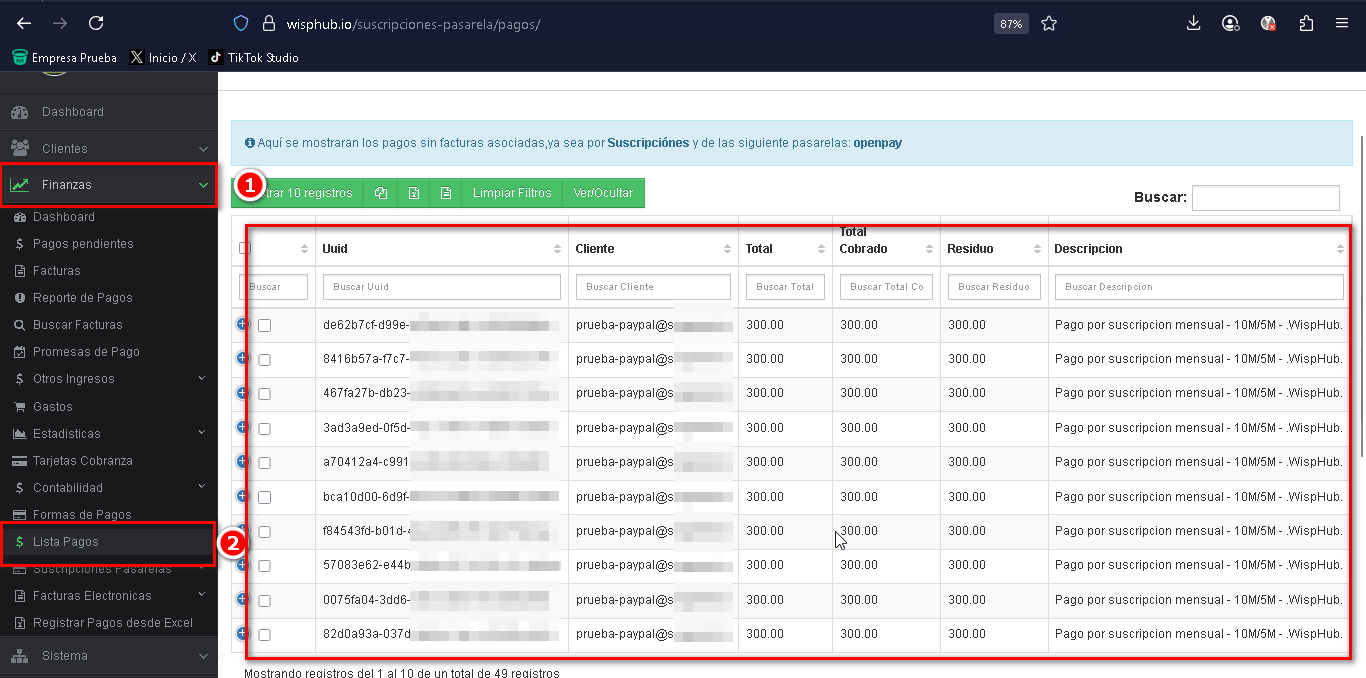
- Cuando se genere la próxima factura del cliente, el sistema aplicará automáticamente este pago disponible.
6 de Marzo de 2019 a las 18:36 - Visitas: 15163